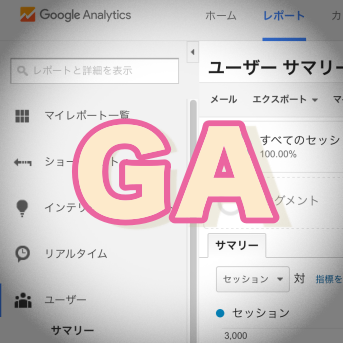グーグルアナリティクスとは?
Googleアナリティクスは、Googleアカウントを持っている人が利用できるアクセス解析のサービスです。リアルタイムの集客状況や毎日のアクセス総数を一目で確認することが出来、非常に便利です。
特に、トレンドブログを運営している人は必ず導入し、毎日チェックして下さい。WEBサイトは作りっぱなし、書きっぱなしではなく、アクセスの動向を常に把握することでサイトの質を向上させていきましょう。
動画解説はこちら⇩
ワードプレスブログとGoogleアナリティクスを紐づける手順
まず、Googleアカウントを取得、ログインした上で登録画面に行きます。
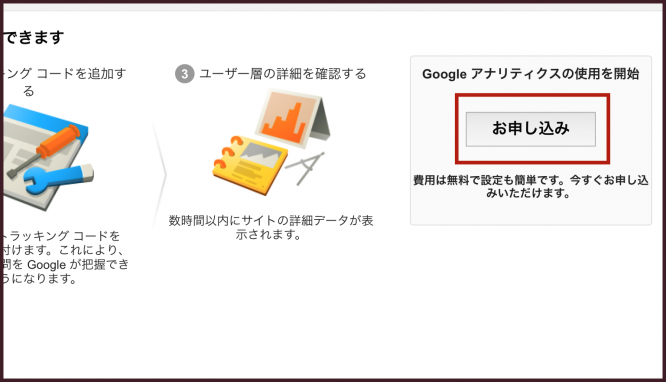
『お申し込み』をクリックし、アカウント名、ウェブサイト名、ウェブサイトのURLなどを記入していきます。
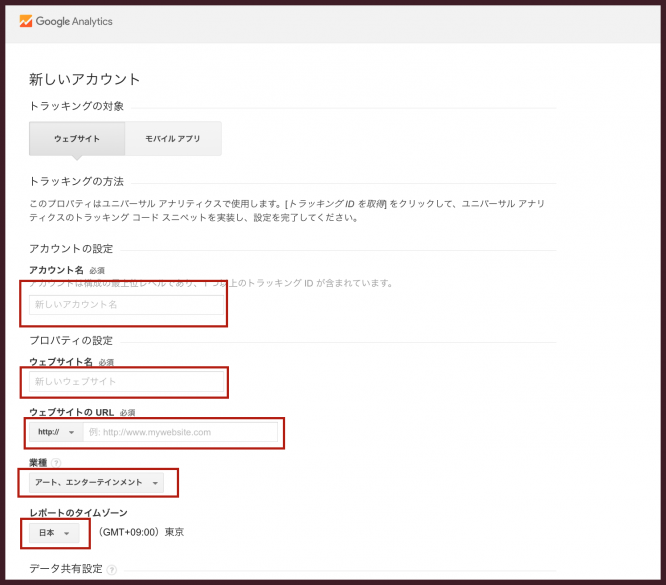
タイムゾーンは日本に。全て記入、チェックを入れたら『トラッキングIDを取得』をクリック。
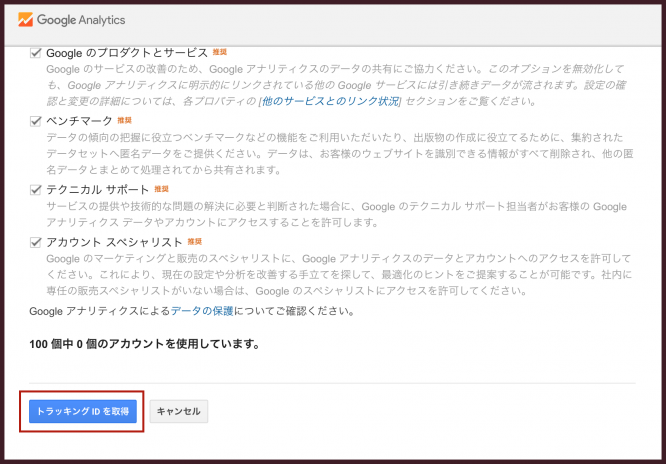
利用規約の『同意する』をクリック。
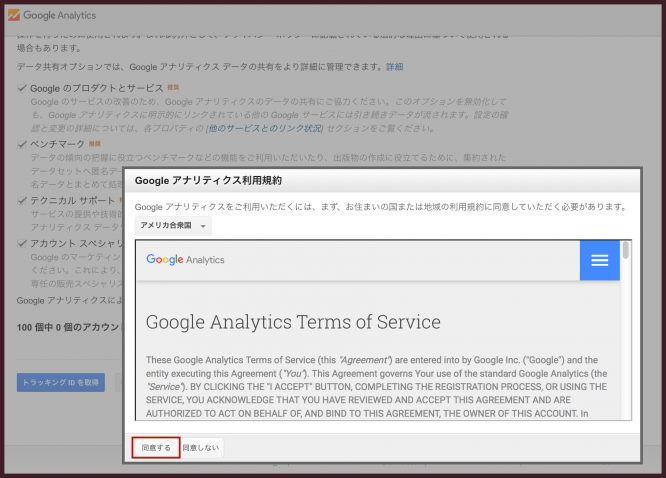
トラッキングIDが表示されました。これをコピーして保存します。
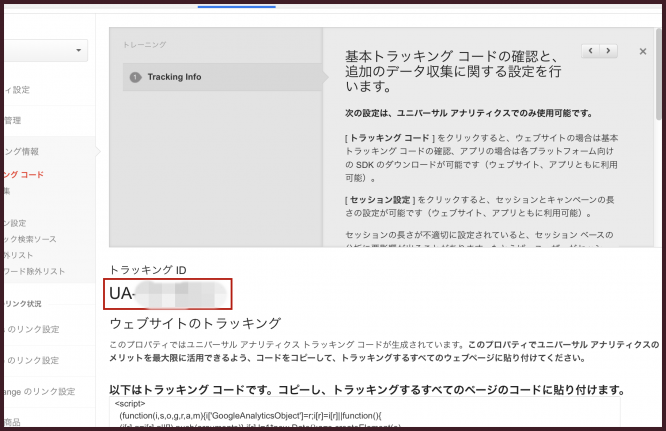
次に、ワードプレス管理画面から、プラグインの
Ultimate Google Analytics
をインストール、有効化して下さい。
ワードプレスのプラグイン・探し方とインストール&有効化の方法
ダッシュボードの『設定』から、『Ultimate GA』を選択。
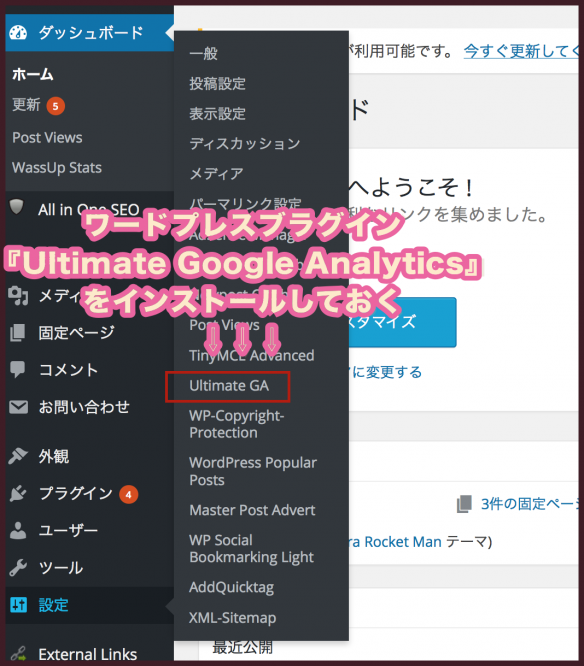
『Account ID』に先ほどのトラッキングIDをコピペ。
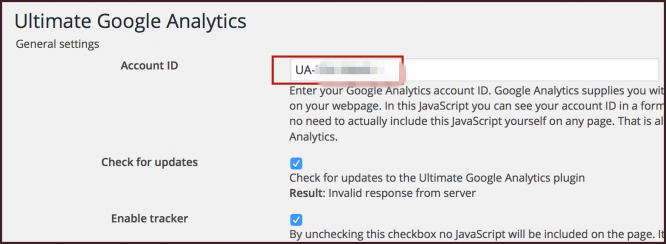
ページ最下部の『Update options』をクリックして設定を保存します。
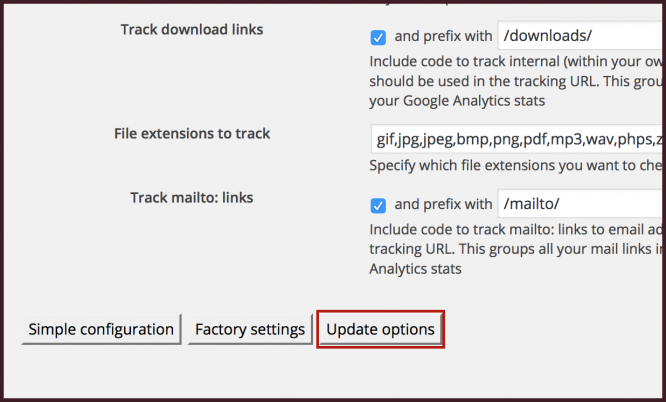
Googleアナリティクスに戻ってページを更新してみると…
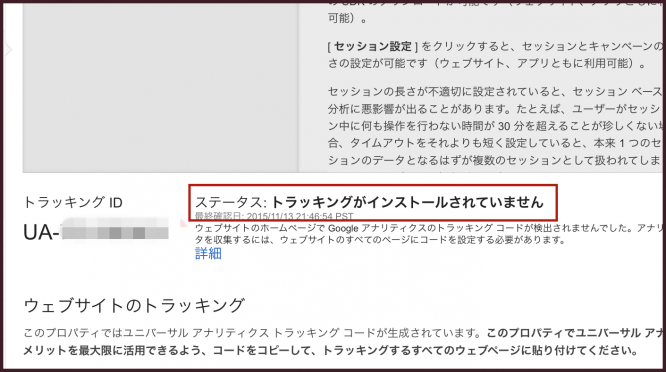
『トラッキングがインストールされていません』という表示が出ていますね。これは、紐付けが反映されるまでに数時間〜1日かかるということなので、しばらく待って再度このページにアクセスしてみましょう。すると…
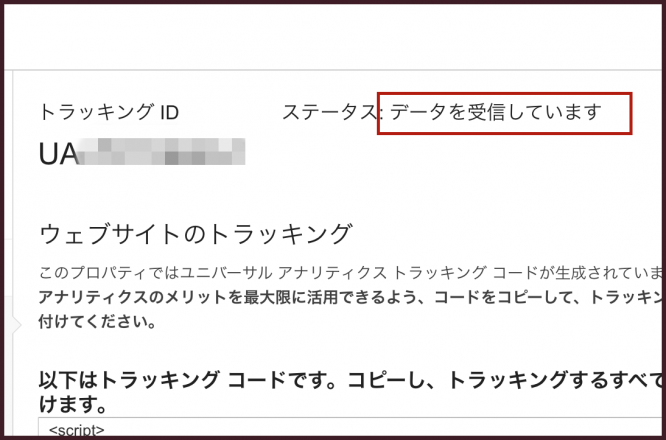
『データを受信しています』と表示されています。これで完了です。
このアナリティクスの使い方は日々のアクセス数確認に加えて、今まさにどの記事にどのくらい訪問者が来ているか知ることなどがあります。
トレンドブログを運営する際は、各記事の動向を掴むためにリアルタイムのページを頻繁にチェックしましょう。
私のブログだと、盛り上がってきたらこんな感じ。
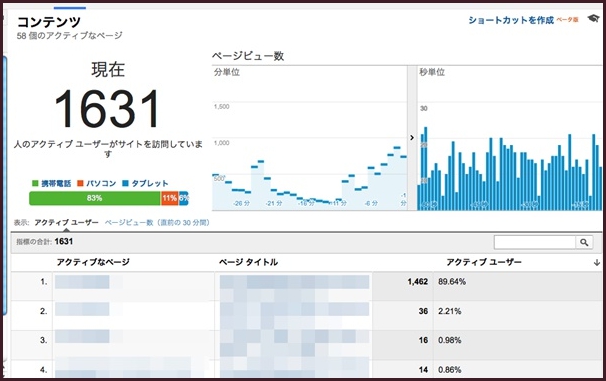
特に、記事を公開した直後の食いつきの良し悪しはこのページで大体わかりますよね。
これは稼げる稼げないにも大きく関わってきますので、ワードプレスブログを立ち上げたら必ずGoogleアナリティクスを導入して活用して下さいね。